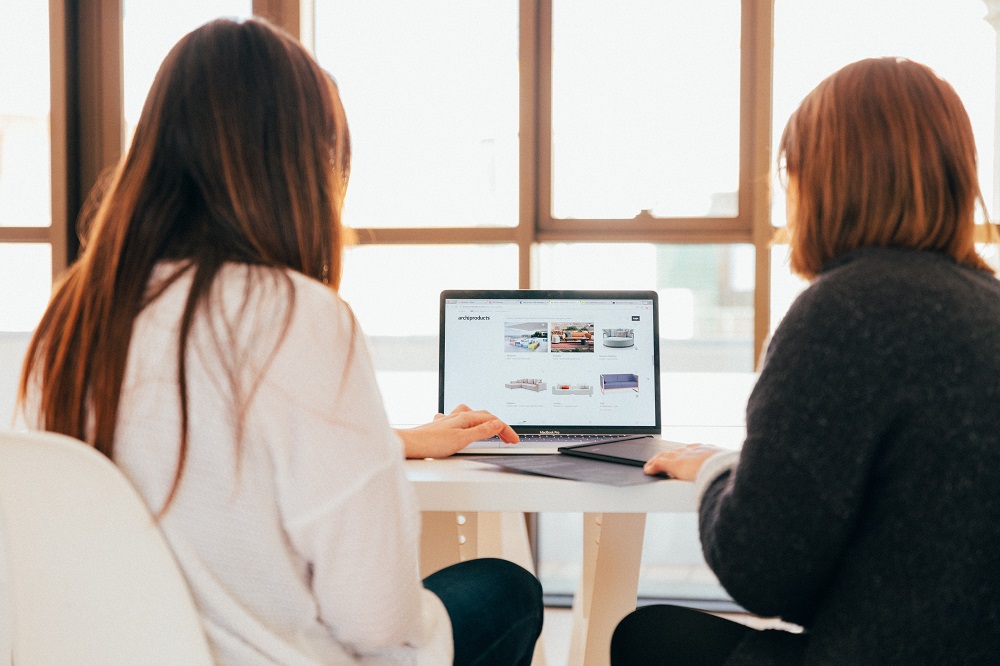Disney Plusにより、同社はついにストリーミングの世界に踏み込み、ベンチャーで大きな成功を収めています。

私たちは、ディズニーが子供向けプログラムを独占的に提供するネットワークではなくなった時代に生きています。スターウォーズなどの映画では、Samsung SmartTVにDisneyPlusをダウンロードする方法を知りたいと思うでしょう。この記事では、SamsungTVでDisneyPlusを入手する方法について説明します。
サインアップして始めましょう
Disney Plusでお気に入りのディズニー映画のストリーミングを開始する前に、アカウントをまだ持っていない場合は、アカウントにサインアップする必要があります。こちらからサインアップしてアカウントを登録できます。通常のDisney +サブスクリプションとは別に、DisneyPlusをHuluおよびESPNPlusとバンドルすることで、お気に入りの映画、番組、スポーツを1つの低価格で入手できます。
サムスンのスマートテレビで動作しますか?
Samsung TVはますます人気が高まり、多くの小売店ですぐに購入できるようになり、Netflix、Vudu、Hulu、Disney +などのオンデマンドアプリケーションを配信しています。
ディズニーは当初、Samsungテレビをサポートされているアプリのリストから除外していましたが、その後、SamsungTVや他の多くのデバイスやブランドに拡大しました。現在、Amazon FireTVとLGスマートテレビもサポートしています。互換性のあるデバイスのリストを増やすことは明らかでしたが、新しいベンチャーには段階的な成長と変更が必要です。今すぐSamsungTVに戻ると、SmartHubを検索して、特定のモデルでDisney +が利用可能かどうかを確認できます。
特定のSamsungTVがDisney +アプリケーションを提供していない場合でも、大画面でサービスを楽しむ方法はあります。これがスクープです。

SamsungTVがDisney +をサポートしていない場合はどうなりますか?
最新のテクノロジートレンドに精通している場合は、少なくとも1つのことを知っておく必要があります。回避策を見つけるには 一度もない 今日よりも簡単になりました。デバイスが微視的なレベルで機能する場合でも、主に「それを解決するか、より良く革新する」という考え方により、ほとんどの場合、技術的な問題の解決策を見つけることができます。この時代、誰も車輪を再発明していません。ほとんどの企業は、既存の問題の解決策を見つけることに専念しています。
では、Disneyがモデルをサポートしていない場合、SamsungTVにDisneyPlusをダウンロードする方法はありますか?まあ、正確ではありません。 DisneyPlusの世界への水門を開くために利用できるハックまたはアドオンコンポーネントはありません。ただし、アプリをサポートするデバイスを追加することはできます。 SamsungHDTVでDisney +を視聴する際の回避策を次に示します。
Disney +ストリーミングのSamsungTVの回避策
「回避策」という言葉は、白衣を着て保護用の科学用ゴーグルを揺さぶろうとしているような気分にさせるかもしれません。いいえ、仕事をするのに適切なデバイスが必要です。
スクリーンキャスト
最新のスマートフォンまたはタブレットデバイスにはすべて、画面のミラーリング/キャストオプションが付属しています。基本的に、必要なのは、デバイスのアプリストアからDisney Plusをダウンロードし、スマートフォンまたはタブレットにストリームをSamsungHDTVに送信させることだけです。もちろん、使用しているモデルによって異なりますが、機能がない場合はChromecastなどのUSBデバイスを使用することもできます。
それになると iOSデバイス、スマートテレビとスマートフォンの両方が同じWi-Fiネットワークに接続されていることを確認してください。次に、携帯電話/タブレットの画面をミラーリングするのに役立つアプリをダウンロードします。多くのiOS電話では、Appleを使用してOSに直接組み込まれています AirPlay 2 特徴。スマートフォンにそのオプションがない場合は、アプリストアを調べて、ニーズに合ったものを見つけてください。 AirPlay 2は、2018年以降ほとんどのSamsungスマートテレビで利用できます。

多くは Android携帯、スクリーンキャスト/ミラーリングに組み込みのアプリを使用するか、ニーズに合ったアプリを見つけることができます。 プレイストア.
スマートフォンの画面がSamsungスマートTVにミラーリングされているのを確認したら、スマートフォンからDisney +アプリを実行して、必要なすべてのHDコンテンツをストリーミングできます。
ストリーミングデバイス
Roku、Chromecast、および同様の「ストリーミング」デバイスについて聞いたことがあると思います。サムスンなどのほとんどのスマートテレビには、通常、多数のアプリが搭載されていませんが、ほんの一握りのアプリしかありません。ここで「ストリーマー」が役に立ちます。
優れたストリーミングデバイスを使用すれば、HDMI経由でノートパソコンをテレビに接続したり、スマートフォンからテレビに動画をストリーミングしたりする方法を探す必要がなくなります。同時に、楽しい充電スポットを探して楽しむことができます。
ストリーミングデバイスはオンデマンドエンターテインメントに特化しており、充電器を必要とせずに、好きなだけ動作します。 HDMIケーブルを介してSamsungTVに接続し、DisneyPlusストリーミングアプリを直接ダウンロードするだけです。もちろん、これらの矛盾にはそれぞれ異なるセットアップチュートリアルがありますが、非常に単純で単純な傾向があります。多くのストリーミングデバイスは、テレビのUSBポートを使用する場合でも、壁の電源アダプター(スマートフォンの充電器など)を使用する場合でも、USB電源を必要とします。


 Disney +は、Roku、Apple TV、Amazon Fire TV、Chromecast、Android TVをサポートしているため、ほとんどすべてのストリーミングボックスで問題なく動作します。
Disney +は、Roku、Apple TV、Amazon Fire TV、Chromecast、Android TVをサポートしているため、ほとんどすべてのストリーミングボックスで問題なく動作します。
要約すると、画面のミラーリング、スクリーンキャスト、または人気のあるストリーミングデバイスのいずれかを使用することは、Disney +をサポートしていないSamsungHDTVのオプションです。もちろん、一部のモデルにはミラーリングのサポートやミラーリングデバイス用のUSBポートが組み込まれていませんが、ストリーミングデバイス用のHDMIはありますので、それでも問題ありません。